防范他人用U盘拷贝Win10电脑资料的2种禁用办法
由于U盘体积小存储空间大以及价格实惠等诸多优点深受用户喜爱,不过,有些用户觉得自己电脑里有很多重要资料,因此想禁止他人使用U盘拷贝资料。那么,在电脑中怎么来禁用U盘呢?下面,小编就以Win10操作系统为例来和大家讲解电脑禁用U盘的操作方法。
通过修改注册表来禁用U盘,具体操作步骤如下:
第一步:首先打开运行或者直接使用 Win + R 组合快捷键打开运行,然后输入进入注册表命名 regedit 并点击 确定 进入,如图。
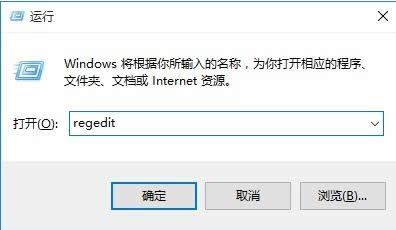
第二步:打开Win10注册表后,一次展开:HEKY_LOCAL_MACHINE\SYSTEM\CurrentControlSet\Services\USBSTOR 然后在右面找到“start” 并双击鼠标打开。 然后将里面的这个值改为4(原值为3)如图。
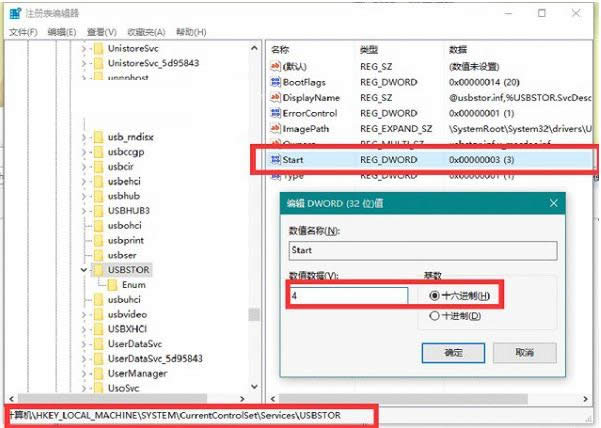
修改完成后,关闭注册表,重启任务管理器或者重启电脑就可以了,之后再试试插入U盘,看看是不是就用不了了。如果要恢复,只要按照上面的方法,把上面的start再改成3,重启电脑即可。
通过修改组策略来禁用U盘,具体步骤如下:
第一步:首先同样是打开运行或者直接使用 Win + R 组合快捷键打开运行,然后输入进入注册表命名 gpedit.msc 并点击 确定 进入,如图。
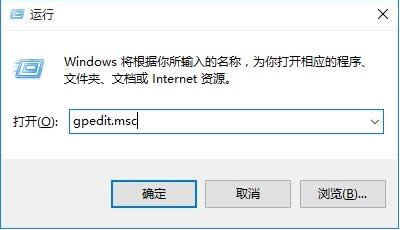
第二步:打开组策略编辑器后,找到本地组策略编辑器,然后依次展开计算机配置---管理模板--系统--设备安装--设备安装限止项,在右边双击设置:禁止安装可移动设备,如图:
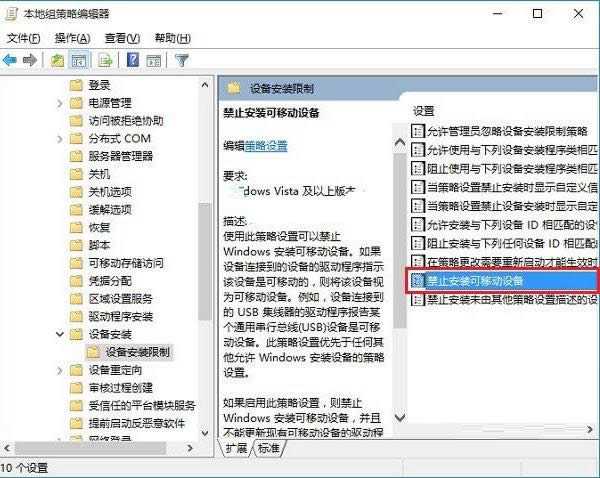
第三步:禁止安装可移动设备设置界面,将未配置选成“已配置”,然后点击底部的“确定”保存即可。
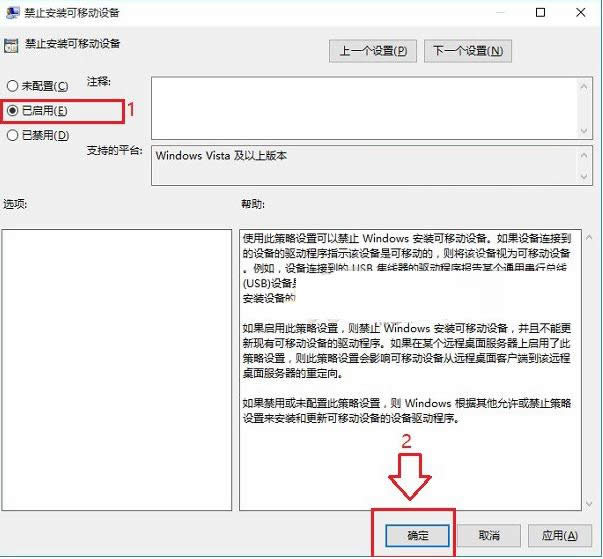
最后重启电脑,试试U盘是不是就备用了。如果需要恢复使用U盘,将上面的已配置,改成未配置即可。
以上就是在Win10电脑中禁用U盘的操作步骤,为了个人资料安全,有这方面需要的用户可以考虑使用本文介绍的方法来禁用U盘,如果大家还有其他疑问或者想了解更多有关系统问题欢迎关注小鱼官网。
……